Google Chromeに示されているERR_Address_unReachableは、重大なエラーを表していませんが、お気に入りのWebサイトにアクセスしたり、学校や職場に必要なサービスに接続できないことを知るのがイライラする可能性があります。他のWebブラウザも同様のエラーメッセージを表示する場合があります。この問題は、接続の両側のいくつかの理由によって引き起こされる可能性があります。たとえば、到達しようとしているWebサイトがダウンまたは別のアドレスに移動したときに、このメッセージが表示されます。この場合、それについてできることはあまりありません。

あなたが到達しようとしているウェブサイトは、ネットワーク管理者、インターネットサービスプロバイダー、またはその他の権限によってブロックされることもあります。
ただし、同じコンピューター上の別のデバイスまたは別のブラウザから問題のサイトに到達でき、ウェブサイトが別のアドレスまたはダウンに移動されないように肯定的である場合、問題を修正するためにいくつかのことを行うことができます。
ルーターやその他のネットワーク機器を再起動します
いくつかの接続性の問題を経験している他の多くの状況と同様に、ルーターやその他のネットワークデバイスがある場合は、ルーターやその他のネットワークデバイスを再起動することをお勧めします。一部のユーザーは、 Wi-Fiリピーターをリセットした後、問題を修正したと報告しました。
これを行う方法がわからない場合は、約30秒間電源からデバイスを外すことを試してください。次に、数分間起動して接続しようとします。これが問題を解決しなかった場合は、次のオプションに進みます。
プロキシサーバーを無効にします
多くの学校、企業、およびその他の組織は、ネットワークのセキュリティに焦点を当てており、コンピューターとその他のインターネット間の仲介者としてプロキシサーバーを使用しています。これは、そのネットワークからプロキシ使用のためにラップトップをセットアップし、他のどこかに接続する場合に問題を引き起こす可能性があります。もしそうなら、プロキシの使用を無効にしてから再度接続する必要があります。
これを行うには、 CPLでデスクトップの下部にある検索バーに入力し、コントロールパネルをクリックします。アプリを開いたら、ネットワークとインターネットに移動し、次にインターネットオプションを作成します。
[接続]タブに切り替え、 [LAN設定]ボタンをクリックします。プロキシサーバーを無効にし、[OK]をクリックして、適用します。
プロキシサーバーがすでに無効になっているか、問題を修正しなかった場合は、次のオプションに移行します。
DNSキャッシュをクリアします
DNSはドメイン名サーバーの略です。訪問しているドメインのIPアドレスの保存を担当しています。 Google Chromeは、過去に訪れたサイトのすべてのDNSデータを保持することにより、インターネットブラウジングをスピードアップしようとします。この機能は、Chromeがキャッシュデータを使用して別のIPアドレスに移動したページをロードできるため、場合によっては問題を引き起こす可能性があります。
一部のユーザーは、Google Chromeでのみ特定のサイトに到達することに問題があります。他のブラウザでもそれらを経験する人もいます。 Chromeのみに問題がある場合は、Google Chrome DNSキャッシュをクリアするのが賢明です。これを行うには、ブラウザを開き、 Chrome:// net-internals/#dnsをアドレスバーに入力します。 Enterを押すと、Chromeは[ホストキャッシュ]ボタンをクリックする必要があるページを読み込みます。
単なるChrome以上のサイトに到達できない場合は、コマンドプロンプトからDNSキャッシュをクリアする必要があります。
デスクトップの下部にある検索バーにCMDを入力し、コマンドプロンプトアプリを右クリックします。 [管理者として[実行]をクリックします。
コマンドプロンプトを開いたら、次のコマンドセットを入力し、各行の後にEnterを押してください。
- ipconfig /リリース
- ipconfig /all
- ipconfig /flushdns
- ipconfig /regning
- netsh int ip set dns
- netsh winsockリセット
これらのラインは、DNSをクリアし、TCP/IPのリセットの両方です。すべてのコマンドの入力が終了したら、コンピューターを再起動し、問題が解決したかどうかを確認します。
推奨読書: err_internet_disconnected
一時的に無効化するウイルス対策ソフトウェア
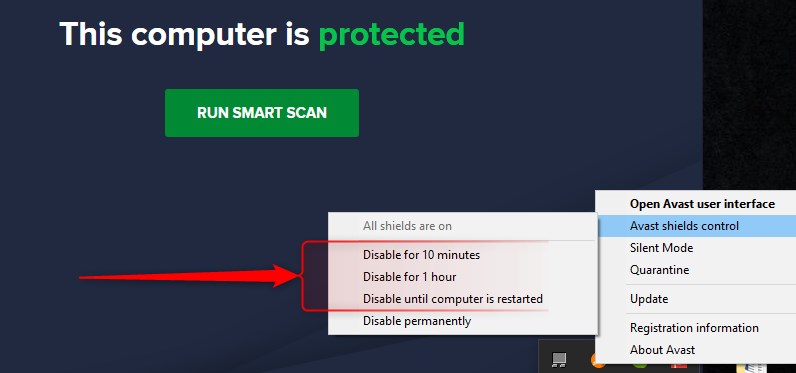
Antivirusソフトウェアは、Webサイトへのアクセスをブロックすることもできます。 Antivirusは特定のWebサイトを脅威として扱い始め、そのアクセスをブロックするため、更新後に問題はより頻繁に発生します。アンチウイルスを無効にし、コンピューターを再起動してから、問題があるWebサイトを開いてみてください。
Google Chrome(およびその他のブラウザ)を更新する
信じられないかもしれませんが、これも問題を引き起こす可能性があります。 Google Chromeは通常、自動的に更新するように設定されていますが、必要に応じてチェックして手動で更新することは痛くありません。
Chromeウィンドウの右上隅にある3つの垂直方向に配置されたドットをクリックし、次に設定、およびChromeについて。最新の場合、そうでない場合は表示または更新を申し出ます。
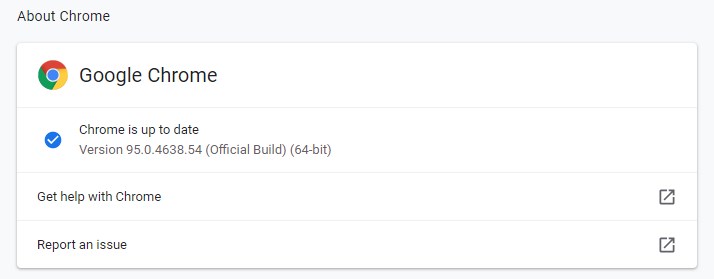
他のブラウザには、同様のレイアウトと更新手順があります。
まとめ
err_address_unReachableエラーは一般的なエラーであり、多くの異なることがそれを引き起こす可能性があります。これは、ブラウザがアドレスバーに入力したドメイン名に結び付けられたIPアドレスにあるはずのWebサイトから回答を取得できないことを示しています。
問題は接続の反対側にある可能性があります。つまり、Webサイトがダウンまたは移動していることを意味します。ウェブサイトがインターネットサービスプロバイダーまたはネットワーク管理者によってブロックされている場合、エラーメッセージを表示できます。
さまざまなネットワーク上の他のブラウザや他のデバイスでWebサイトにアクセスできるかどうかを確認してください。はいの場合、次の修正のいずれかを試してください。
- コンピューターとルーター間のルーターとその他のネットワーク機器を再起動します(Wi-Fiリピーターなど)、
- プロキシサーバーが有効になっている場合は、プロキシサーバーを無効にします
- DNSキャッシュをクリアし、TCP/IPをリセットします
- アンチウイルスソフトウェアを無効にします
- ブラウザを更新します
一度に試してみてください。これらの修正の1つは、トリックを行う必要があります。
